Qu'est-ce qui cause un écran blanc vierge (écran blanc de la mort) ?
Si votre site n'est soudainement qu'un écran blanc vide, cela est probablement dû à une erreur de plugin, de thème ou de base de données. Plus précisément, vous avez probablement manqué de mémoire car un plugin ou un thème est mal codé et tente d'utiliser trop de ressources sur votre serveur. Rarement, cela pourrait être un problème avec votre hébergement.
Comment réparer un écran blanc vierge (écran blanc de la mort) ?
La façon dont vous réparez l'écran blanc de la mort varie selon que vous avez accès ou non à votre tableau de bord WordPress. Vous devrez dépanner à la fois votre thème et vos plugins, en les désactivant tous et en les activant un par un jusqu'à ce que vous identifiiez le coupable. En dernier recours, vous devrez peut-être réinstaller WP.
Si vous utilisez un plugin de mise en cache, rincez-le d'abord et effacez-le pour voir si cela provoque l'écran blanc.
Vérifiez les thèmes et les plugins
Dépannage des plugins sans accès à votre tableau de bord WP
Étape 1 : Allez dans les plugins et désactivez-les tous
Étape 2 : Activez-les un par un, en vérifiant si le problème est résolu entre chacun.
Étape 3 : Si un plugin problématique n'est pas trouvé, changez votre thème pour le thème WP par défaut et voyez s'il résout le problème (si c'est le cas, regardez le fichier functions.php et assurez-vous qu'il n'y a pas d'espaces supplémentaires dans le code du thème vous utilisiez)
Si vous n'avez pas accès à votre tableau de bord WP
Accédez à votre site via FTP ou accédez au gestionnaire de fichiers dans cPanel, puis effectuez les étapes suivantes :

Étape 1 : Accédez au dossier dans lequel WordPress est installé
Étape 2 : Allez dans le dossier wp-content
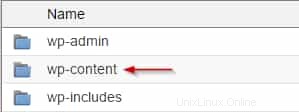
Étape 3 : Recherchez et renommez le dossier des plugins de plugins en plugins.old
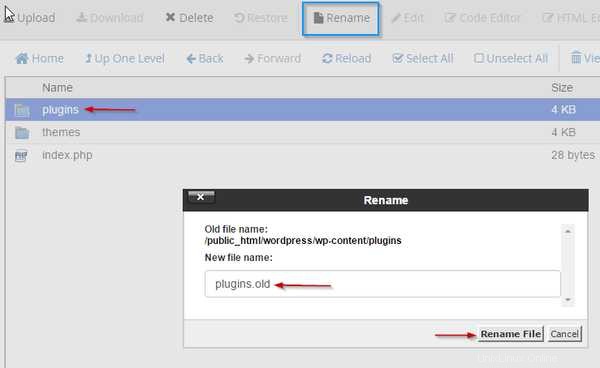
Étape 4 : Voir si le problème est résolu (si c'est le cas, il y a un problème avec un plugin)
Rechercher le plug-in de problème spécifique
Étape 1 : Renommer le dossier des plugins avec le nom d'origine (plugins)
Étape 2 : Allez dans ce dossier de plugins
Étape 3 : Renommez les plugins un par un de plugin-name à plugin-name.old, en vérifiant si le problème est résolu entre chacun jusqu'à ce que vous le trouviez
Résoudre les problèmes de thème possibles sans tableau de bord WP
Bien que vous ne puissiez pas accéder au tableau de bord WP pour le moment, vous pouvez toujours résoudre les problèmes de thème à l'aide de votre serveur.
Tout d'abord, vous devrez accéder à votre site via FTP ou entrer votre gestionnaire de fichiers dans votre tableau de bord cPanel. À partir de là, vous devrez accéder au dossier dans lequel WordPress est installé et rechercher votre dossier wp-content. Dans ce dossier, vous trouverez un dossier nommé thèmes, et dans ce dossier, vous trouverez la liste des thèmes que vous avez téléchargés et le thème actif que vous utilisez pour votre site.
Maintenant que vous êtes dans la bonne zone, recherchez le thème WordPress par défaut. Les thèmes Wordpress commencent par vingt, suivis de l'année en cours. Au moment de la rédaction de cet article, la version la plus récente du thème WordPress par défaut est vingt-et-un. Assurez-vous que ce thème par défaut est toujours installé et présent dans ce fichier. Si vous ne le faites pas, vous pouvez trouver le téléchargement du thème par défaut ici.
Une fois que vous avez confirmé que vous avez un thème WordPress par défaut dans votre dossier, modifiez le nom du thème actif en (nom du thème).old pour le détacher. Une fois que vous avez terminé, videz le cache de votre navigateur et vérifiez votre site Web pour voir si vous avez résolu le problème. Si le problème est résolu, vous verrez le thème WordPress actuel se présenter. Notez que cela semblera plus que probablement étrange si vous utilisiez un thème personnalisé ou radicalement différent.
Étape 1 : Accédez à votre site via FTP ou accédez au gestionnaire de fichiers dans cPanel

Étape 2 : Accédez au dossier dans lequel WordPress est installé
Étape 3 : Allez dans le dossier wp-content
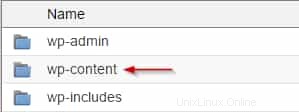
Étape 4 : Allez dans le dossier des thèmes.
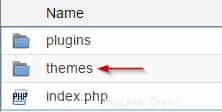
Étape 5 : Assurez-vous que le thème WP par défaut est installé
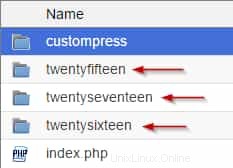
Étape 6 : Renommez votre thème actuel et WP passera automatiquement à l'utilisation du thème par défaut.
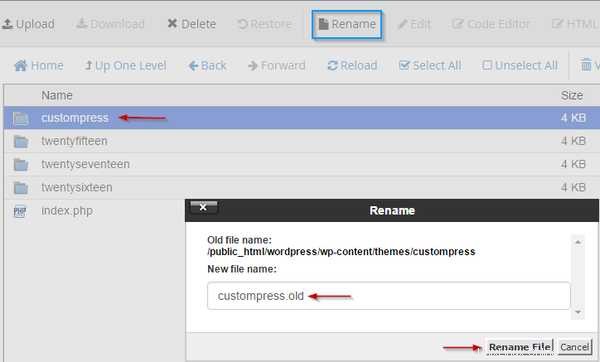
Étape 7 : Voir si le problème est résolu
Étape 8 : Si c'est le cas, c'est votre thème qui en est la cause. Si ce n'est pas le cas, renommez-le avec le nom d'origine
Augmentez votre mémoire
Si votre site Web ne présente toujours qu'un écran blanc (de mort), vous pouvez essayer d'augmenter la limite de mémoire de votre site. Il existe plusieurs façons de procéder, et pour un didacticiel complet, consultez notre article sur les erreurs de mémoire PHP.
Cependant, dans le cadre de cet article, suivez les étapes ci-dessous pour tester et voir si la limite de mémoire est le problème.
Étape 1 : Aller à cPanel
Étape 2 : Accédez à la gestion des fichiers
Étape 3 : Accédez au dossier dans lequel WordPress est installé
Étape 4 :Téléchargez une copie de votre fichier wp-config pour avoir une sauvegarde
Étape 5 : Modifiez le fichier wp-config en ajoutant ceci :
define('WP_MEMORY_LIMIT', '128M');
Si vous êtes sur un serveur cloud ou dédié, en dernier recours, vous pouvez redémarrer le serveur pour voir si cela corrige le problème, car cela actualisera vos ressources système.
Si votre site ne dispose toujours pas de suffisamment de mémoire, vous devrez peut-être effectuer une mise à niveau vers un package ou un service disposant de la mémoire nécessaire pour faire fonctionner votre site Web. Nous avons un guide sur la façon de mettre à niveau votre service disponible, et si vous avez des questions ou des préoccupations, vous pouvez toujours ouvrir un ticket ou discuter en direct avec notre équipe d'assistance.